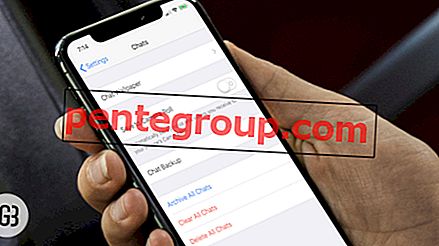임의의 경고가 마음에 들지 않고 예약 된 시간에 모든 알림을 보시겠습니까? YouTube는 경고가 반복해서 핑 (ping)되는 것을 방지하고 자신이 편한 시간에 모든 알림을 확인할 수 있도록 신중하게 고안된 기능인 '예약 된 요약'을 제공합니다. 그렇다면 iOS 및 Android 기기에서 YouTube 예약 요약을 어떻게 설정하고 맞춤 설정합니까?
기본적으로 모든 알림을 단일 요약으로 결합하여 가장 선호하는 시간에 보냅니다. 따라서 구독 한 채널의 알림, 관심있는 동영상, 댓글 및 채널의 기타 활동 등에 대한 정보를 한눈에 확인할 수 있습니다. 이 깔끔한 기능을 시작한 후에는 끝없는 경고로 더 이상 귀찮게하지 않을 것입니다!
iPhone 및 Android 기기에서 YouTube의 예약 다이제스트를 사용하는 방법
iOS 및 Android 기기에 최신 버전의 YouTube 앱 (13.16 이상)이 있는지 확인하십시오.
1 단계. 스마트 폰에서 YouTube 앱 을 시작하십시오.

2 단계. 이제 프로필 이미지 를 누르고 설정을 선택하십시오.

3 단계. 그런 다음 알림을 누릅니다.

단계 # 4. 그런 다음 Scheduled Digest (예약 된 다이제스트) 옆의 스위치를 켭니다 .

예약 다이제스트를 가져 오는 특정 시간을 설정하려면이 섹션을 탭해야합니다.
이제 배달 시간을 사용자 정의하는 옵션이 표시됩니다.
단계 # 5. 다음으로 맞춤 배송 시간 을 선택한 다음 확인을 누릅니다.

팁 : 특정 알림을받지 않으려면 옆에있는 스위치를 끄십시오. 지정한 시간 동안 소리 및 진동 을 비활성화하는 옵션도 있습니다. 스위치를 켜고 탭 하여 시간 을 설정하십시오 . 완료되면 확인 을 눌러 변경을 확인하십시오.

끝났습니다! 이제부터 앱은 선택한 시간에 매일 알림을 보냅니다.
알림을 탭하면 YouTube 앱이 열리고 바로 활동 탭으로 이동합니다. 과거의 알림 목록이 표시됩니다.
끝났습니다!
지켜봐 주시기 바랍니다 :
더 많은 앱이이 기능을 나중에 더 빨리 구현하기를 바랍니다. Google I / O 2018 행사에서 소개 된이 행사는 YouTube 사용자로부터 많은 사랑을 받았습니다. Google이 YouTube 앱에 추가 한 기능인“휴식을 취하십시오”가 하나 더 있습니다. 아직 시도하지 않았습니까? 시작하려면 여기로 가십시오!
이 게시물들도 따라 잡고 싶습니다 :
- iPhone 또는 iPad에서 백그라운드에서 YouTube 비디오를 재생하는 방법
- iPhone, iPad 및 컴퓨터에서 YouTube 좋아요 및 저장된 재생 목록을 숨기는 방법
- iPhone, iPad 및 Android의 YouTube에서 다크 모드를 활성화하는 방법
- Apple TV에서 YouTube 앱에 로그인하는 방법
이 기사처럼? Facebook, Twitter 및 Google Plus를 통해 앱을 다운로드하고 연결 상태를 유지하여 더 많은 이야기를 읽으십시오.